Tambah Power BI
Nota
- Berkuat kuasa pada Oktober 2022, portal Power Apps ialah Power Pages.
- Mulai 26 Februari 2024, portal Power Apps legasi Studio akan ditamatkan. Gunakan Power Pages studio reka bentuk untuk mengedit tapak web anda sebaliknya. Maklumat lanjut: Portal Power Apps Studio akan dihentikan
- Topik ini digunakan untuk keupayaan legasi. Untuk mendapatkan maklumat terkini, sila pergi ke dokumentasi Microsoft Power Pages.
Anda boleh menambah komponen Power BI pada halaman untuk memaparkan papan pemuka Power BI dan laporan pada portal anda.
Sebelum anda mula, baca pertimbangan jenis akses Power BI dan pertimbangan Power BI umum untuk membiasakan diri dengan terma Power BI penting dan pertimbangan untuk portal Power Apps.
Untuk menambah komponen Power BI pada halaman web:
Pilih halaman yang anda ingin tambahkan komponen tersebut.
Pilih elemen boleh diedit pada kanvas.
Pilih Komponen dari bahagian kiri skrin.
Daripada seksyen Komponen portal, pilih Power BI. Pemegang ruang Power BI ditambah pada kanvas.
Dalam anak tetingkap sifat di sebelah kanan skrin, masukkan maklumat berikut:
Jenis akses: Daripada menu bawah, pilih pilihan yang sesuai untuk keperluan perniagaan anda.
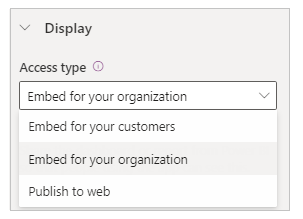
Benamkan untuk pelanggan anda - Membolehkan anda berkongsi papan pemuka atau laporan dengan Power BI selamat kepada pengguna luaran tanpa Power BI persediaan lesen atau Microsoft Entra pengesahan. Pilihan ini menggunakan perkhidmatan Power BI Embedded untuk menyepadukan papan pemuka atau laporan Power BI ke portal anda.
Nota
Pastikan Perkhidmatan Power BI Embedded didayakan dan ruang kerja Power BI masing-masing dipilih dan dikongsi dengan pembuat atau pengguna log masuk.
Benamkan untuk organisasi anda- Membolehkan anda berkongsi papan pemuka atau laporan Power BI dengan Microsoft Entra pengguna ID yang disahkan dengan selamat.
Nota
Pastikan anda telah berkongsi ruang kerja Power BI dengan pengguna portal pembuat dan sasaran.
Siarkan ke web - Benarkan anda berkongsi laporan atau papan pemuka Power BI dengan sesiapa sahaja di Internet.
Untuk mendapatkan maklumat lanjut tentang jenis akses, pergi ke Pertimbangan jenis akses Power BI.
Ruang kerja: Pilih ruang kerja Power BI daripada senarai.
Pilih jenis: Pilih jenis sebagai Papan pemuka atau Laporan daripada senarai.
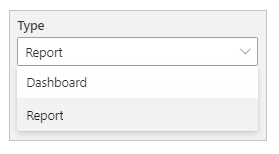
- Papan pemuka - Membenarkan anda memilih Papan pemuka dan kemudian Jubin daripada papan pemuka yang dipilih untuk memaparkan pada laman web.
- Laporan - Membenarkan anda memilih Laporan dan kemudian Halaman daripada laporan untuk memaparkan pada laman web.
Gunakan peranan: Jika anda telah menentukan peranan dalam Power BI dan menugaskannya ke laporan, anda mesti memasukkan peranan yang sesuai dalam medan ini.
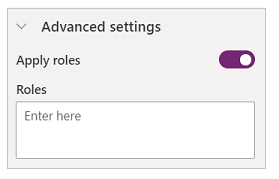
- Anda boleh memasukkan berbilang peranan diasingkan oleh koma (contohnya,
role_1,role_2). Untuk maklumat lanjut tentang mentakrifkan peranan dalam Power BI, pergi ke Keselamatan peringkat baris (RLS) dengan Power BI. - Pilihan ini hanya tersedia untuk jenis akses Benamkan untuk pelanggan anda.
- Anda boleh memasukkan berbilang peranan diasingkan oleh koma (contohnya,
Gunakan penapis : Membenarkan pengguna untuk memuat laporan dengan nilai dipratapis. Pengguna boleh menyediakan syarat penapis dalam medan.
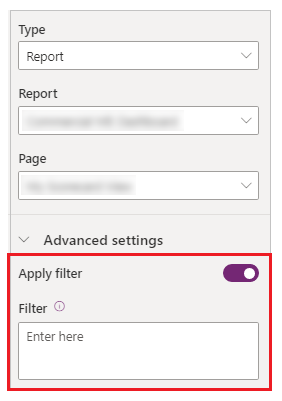
- Parameter penapis mesti tanpa awalan
?filter=''. Sebagai contoh,Table/Field eq 'value'
Untuk maklumat lanjut, pergi ke butiran parameter penapis. - Pilihan ini hanya tersedia untuk Laporan dengan jenis akses Benamkan untuk pelanggan anda dan Benamkan untuk organisasi anda.
- Parameter penapis mesti tanpa awalan
Benamkan URL kod: Masukkan URL kod benam.
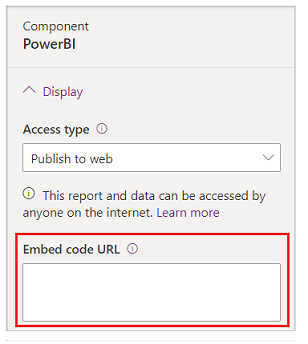
- Untuk mengetahui cara mencipta dan mengurus kod benam, pergi ke Terbitkan kepada web daripada Power BI
- Pilihan ini hanya tersedia untuk jenis akses Siarkan ke web.
Pertimbangan jenis akses Power BI
Senarai berikut menerangkan jenis akses Power BI secara ringkas dan menyenaraikan pertimbangan jenis akses untuk portal Power Apps. Untuk mendapatkan maklumat lanjut tentang jenis akses Power BI, pergi ke Perbezaan antara perkhidmatan Power BI dan Power BI Embedded.
Benamkan untuk pelanggan anda:
Tunjukkan senarai ruang kerja yang dikongsi kepada pengguna yang sedang dilog masuk dan didayakan untuk Perkhidmatan Power BI Embedded.
Menggunakan perkhidmatan Power BI Embedded.
Jika anda telah menggunakan perkhidmatan Power BI Embedded dengan portal Power Apps sebelum ini, anda akan melihat ralat berikut apabila anda memilih Benamkan untuk pelanggan anda:
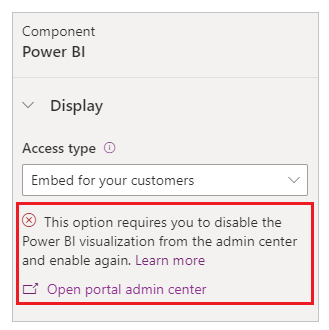
Apabila mesej ini muncul, pastikan anda nyahdayakandan kemudian dayakan visualisasi Power BI semula.
Jika anda menambah Power BI dengan Benamkan untuk pelanggan anda pada halaman portal yang tersedia secara tanpa nama, sesiapa sahaja boleh melihat papan pemuka. Untuk mendapatkan halaman ini, baca kawalan akses halaman web dalam portal Power Apps.
Benamkan untuk organisasi anda:
- Tunjukkan senarai ruang kerja yang dikongsi dengan pengguna log masuk.
- Menggunakan Microsoft Entra pengesahan.
Terbitkan ke web: Sesiapa sahaja di Internet boleh melihat laporan diterbitkan atau visual anda. Pilihan ini tidak memerlukan pengesahan dan termasuk melihat data peringkat terperinci yang laporan anda agregat. Sebelum menerbitkan laporan, pastikan anda boleh berkongsi data dan visualisasi secara umum. Jangan terbitkan maklumat rahsia atau sensitif. Rujuk dasar organisasi anda sebelum menerbitkan.
Penerbitan Power BI umum
- Prestasi Portal Studio boleh merosot semasa bekerja dengan Power BI ruang kerja kerana sebab-sebab berikut:
- Bilangan tinggi ruang kerja yang dikongsi dengan pengguna log masuk.
- Ruang kerja Power BI dikongsi dengan ramai pengguna.
- Pemboleh ubah Liquid tangkap tidak disokong dalam Studio portal semasa bekerja dengan komponen Power BI.
- Jika anda menetapkan semula portal dan menyediakan portal baru, anda mesti menambah ID aplikasi portal portal baru kepada kumpulan keselamatan perkhidmatan Power BI Embedded Portal Microsoft Entra . Untuk maklumat lanjut, pergi ke Sediakan integrasi Power BI.
- Jika anda membuat perubahan dalam pusat pentadbir portal Power Apps, anda mesti menambah nilai Studio portal jika anda sudah membukanya.
- Menambah pengguna pada papan pemuka dan laporan Power BI mungkin mengambil masa untuk dipaparkan dalam Studio portal.
- Papan pemuka dan laporan Power BI yang disambungkan kepada set data dikongsi yang wujud pada ruang kerja lain tidak disokong.
- Laporan Power BI bernombor halaman tidak disokong.
- Jika anda menggunakan Power BI Benam untuk pelanggan anda jenis capaian untuk menyediakan laporan dan papan pemuka untuk pelanggan anda, rujuk pustaka JavaScript klien powerbi untuk penyesuaian lanjutan.
- Jika anda menggunakan Power BI Benam untuk jenis capaian organisasi anda dan ingin menyembunyikan anak tetingkap penapis, rujuk sembunyikan anak tetingkap penapis dalam mod membaca dalam dokumentasi Power BI .
Prestasi dan pertimbangan pengoptimuman Power BI
Membenamkan ruang kerja Power BI berbilang mungkin memerlukan pertimbangan tambahan. Rujuk sumber berikut untuk penyelesaian masalah, pengoptimuman dan amalan terbaik Power BI Embedded:
- Penyelesaian masalah pemaparan kandungan aplikasi Power BI Embedded
- Amalan terbaik prestasi Power BI Embedded
- Panduan pengoptimuman Power BI
Lihat juga
Sediakan integrasi Power BI
Tambahkan laporan atau papan pemuka Power BI pada halaman web dalam portal
Studio portal Power Apps
Cipta dan urus halaman web
Editor WYSIWYG
Nota
Adakah anda boleh memberitahu kami tentang keutamaan bahasa dokumentasi anda? Jawab tinjauan pendek. (harap maklum bahawa tinjauan ini dalam bahasa Inggeris)
Tinjauan akan mengambil masa lebih kurang tujuh minit. Tiada data peribadi akan dikumpulkan (pernyataan privasi).